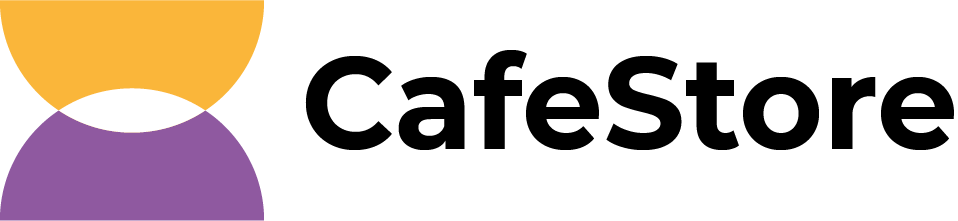Как настроить складской учет
Для того, чтобы вести Складской учет с помощью CafeStore нужно обязательно использовать CafeStorePOS для оформления заказов. С другими POS и кассами этот модуль не работает.
Настройка модуля складского учете состоит из следующих шагов:
Настройка модуля складского учете состоит из следующих шагов:
Шаг 1. Настроить меню и тех.карты
Если у вас еще нет меню или не заполнены тех.карты для блюд, то воспользуйтесь инструкциями ниже:
Инструкция для администратора (про ЛК)
Инструкция для администратора (про ЛК)
Шаг 2. Включить складской учет для торговой точки
Важно: этот шаг лучше делать при закрытой кассовой смене на POS, чтобы остатки не ушли в минус, т.к. приемка товара в систему еще не сделана.
Если позиции, цены и тех.карты уже настроены, то перейдите в раздел Торговые точки:
Если позиции, цены и тех.карты уже настроены, то перейдите в раздел Торговые точки:
- Там найдите кофейню, по которой хотите вести учет остатков
- Откройте ее для редактирования
- Включите ведение складского учета
- Сохраните изменения
Шаг 3. Заполнить справочник складов
Перейдите в раздел Склад->Склады, там по умолчанию будет создан Основной склад для каждой вашей торговой точки в рамках выбранной торговой сети.
Этот склад можно: переименовать или удалить, но не забудьте создать новый. Также можно создать неограниченное количество виртуальных складов. Даже если физически на точке у вас только один склад, виртуальных можно сделать несколько, например, Бар и Кухня.
Этот склад можно: переименовать или удалить, но не забудьте создать новый. Также можно создать неограниченное количество виртуальных складов. Даже если физически на точке у вас только один склад, виртуальных можно сделать несколько, например, Бар и Кухня.
Шаг 4. Заполнить справочник поставщиков
Перейдите в раздел Склад->Поставщики, там по умолчанию будет создан CafeStore - это для удобства клиентов, которые делают заказы в маркетплейсе CafeStore.
Также вы можете заполнить данные для остальных ваших поставщиков в любом количестве.
Также вы можете заполнить данные для остальных ваших поставщиков в любом количестве.
Шаг 5. Проверить справочник причин для списания
Перейдите в раздел Склад->Причины списания и проверьте, что созданные по умолчанию причины для вас актуальны. Их можно редактировать и удалять, а также создавать новые причины.
Шаг 6. Прием товаров
и ингредиентов
и ингредиентов
Первый прием товаров можно сделать двумя способами: через накладную приема или через накладную инвентаризации.
А также это можно сделать с планшета или с компьютера — выберите инструкцию, которая вам подходит:
А также это можно сделать с планшета или с компьютера — выберите инструкцию, которая вам подходит:
Как сделать прием товара на склад
Как сделать инвентаризацию склада
Как сделать прием товара на склад
Как сделать инвентаризацию склада
Шаг 7. Можно открывать кассовую смену на POS и делать продажи
После инвентаризации склада (или первой приемки) можно полноценно пользоваться складским учетом: делать продажи на POS, делать повторные приемки, инвентаризации и ручные списания.
Мы рекомендуем делать ручные операции со складским учетом только при закрытой кассовой смене на POS, чтобы не получить расчетный "минус" по остаткам.
Мы рекомендуем делать ручные операции со складским учетом только при закрытой кассовой смене на POS, чтобы не получить расчетный "минус" по остаткам.